Win10专业版下禁用快速用户切换的技巧
快速的用户切换是Win10专业版中非常有用和便利的功能,但也有一些缺点。许多Win10专业版用户一直在问如何禁用快速用户切换?我们终于决定来解决这个问题。在本指南中,我们将帮助您禁用Win10专业版计算机中的快速用户切换。
Win10专业版提出了许多新功能和全新的界面。其中许多惊人的功能之一是快速的用户切换。这个功能有时候会很方便,但是像许多事情一样,这个功能带来了一些缺点。快速用户切换功能可帮助用户登录,而无需注销其他用户。意思是说,两个或更多的用户可以登录到同一台计算机上,而不会退出任何一个。虽然这个功能帮助我们没有注销其他用户,但它也有一些缺点。
快速用户切换的缺点
如果您使用的是4 GB或更小的RAM的计算机,那么这可能会对您造成严重问题。为什么?假设如果用户已经运行了一些资源密集型应用程序。现在,由于Windows还没有记录该用户,他们的应用程序仍然在后台运行。这意味着他们正在使用计算机的资源,这会减慢其运行速度。不仅如此,您无法关闭或重新启动计算机,而不会丢失未保存的文件或者登录的文件。
所以,如果您不想使用快速的用户切换功能,我们可以帮助您禁用它。通过禁用它,我们的意思是,开始菜单,任务管理器和登录屏幕上的所有交换机用户界面将被隐藏。一旦所有的用户都登出了他们的帐户,快速切换的选项将会消失,这实际上意味着该功能被禁用。
如何禁用快速用户切换
在Win10专业版中禁用快速用户切换有两种方法。您可以通过快速编辑注册表来实现,也可以从本地组策略编辑器中删除它。按照以下提到的任何方法进行操作。
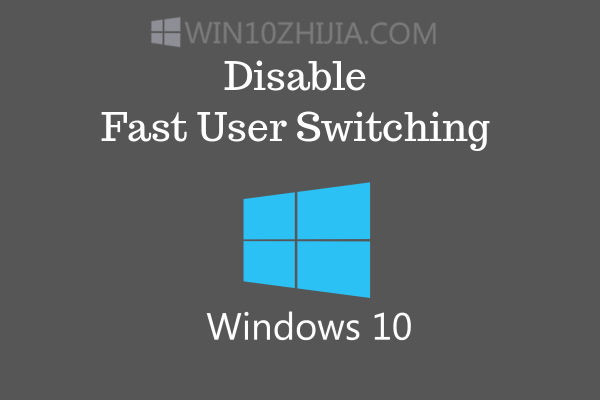
1、编辑注册表(Windows Home Users)
对于Windows Home Edition用户,您只能以这种方式禁用快速用户切换。 如果您是Pro或Enterprise用户,也可以使用此方法。 按照以下步骤禁用从注册表快速切换用户。
步骤1、从任务栏转到科尔塔纳。 键入Regedit,然后按Enter键。 当被要求获得许可时,单击是。 这将打开注册表编辑器。
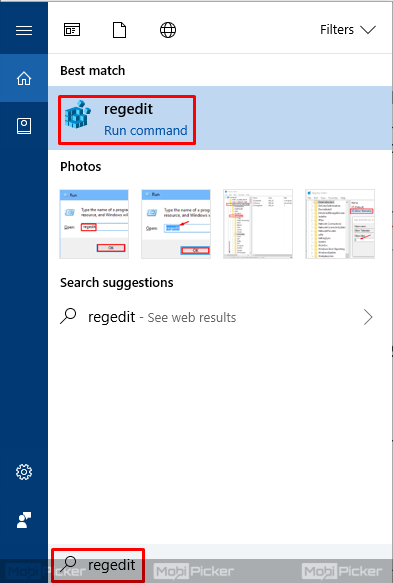
步骤2、在左侧栏中,按照此路径 -
Hkey_LOCAL_MACHINE > SOFTWARE > Microsoft > Windows > CurrentVersion > Policies > System
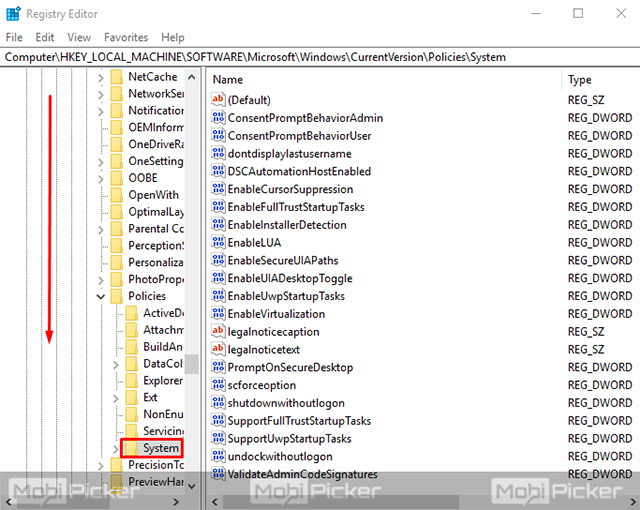
现在,您需要创建一个新的值。 在右侧,右键单击空白处,并按照此路径 -
New > DWORD (32-bit) Value
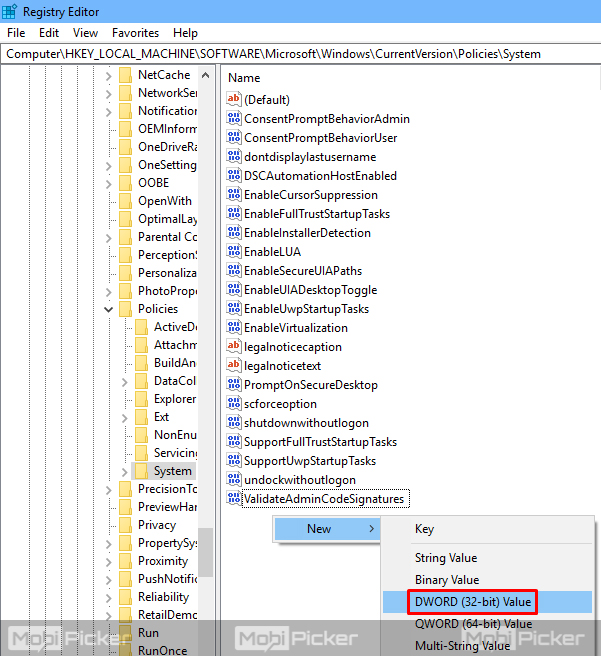
步骤4、将文件命名为“HideFastUserSwitching”
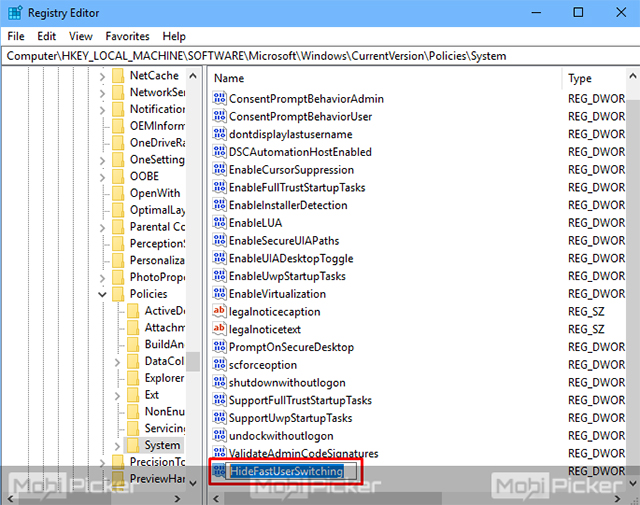
步骤5、现在,双击HideFastUserSwitching。 这将打开“编辑”对话框。 在这里,将值数据从0更改为1、完成后单击确定并关闭注册表编辑器。
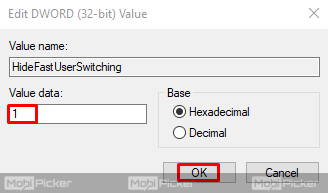
就是这样 现在,您只需要登录每个其他用户,或者您只需重新启动计算机并登录到任何帐户。 转到开始菜单,您将不再看到快速的用户切换选项。
2、本地组策略编辑器(Windows Pro和企业用户)
Windows Pro和Enterprise用户也可以禁用快速用户切换功能编辑注册表,但是这种方法更容易。 按照以下步骤禁用快速用户切换。
步骤1、在任务栏上转到科尔塔纳。 键入gpedit、msc,然后按Enter键。
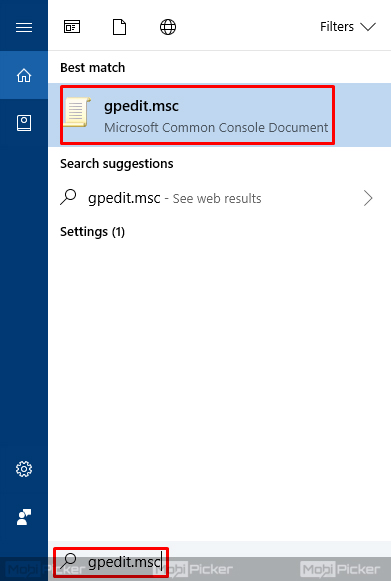
步骤2、按照左侧栏中的以下路径 -
Computer Configuration > Administrative Templates > System > Logon
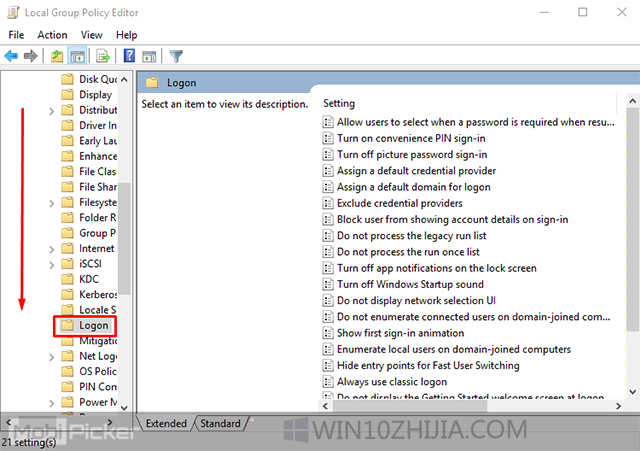
步骤3、在右侧查找“隐藏快速用户切换的入口点”。 双击打开其属性。
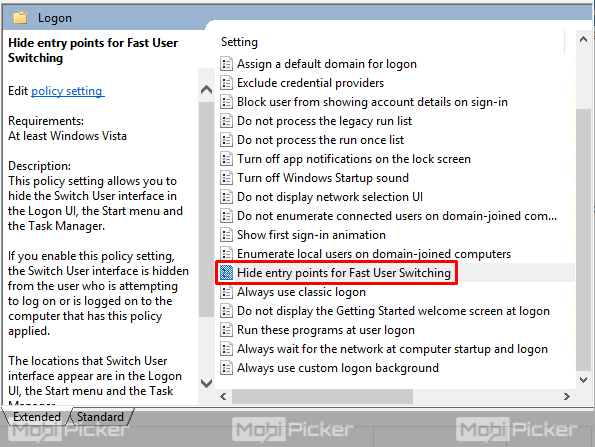
步骤4、在这里,您需要选择启用,然后单击确定。
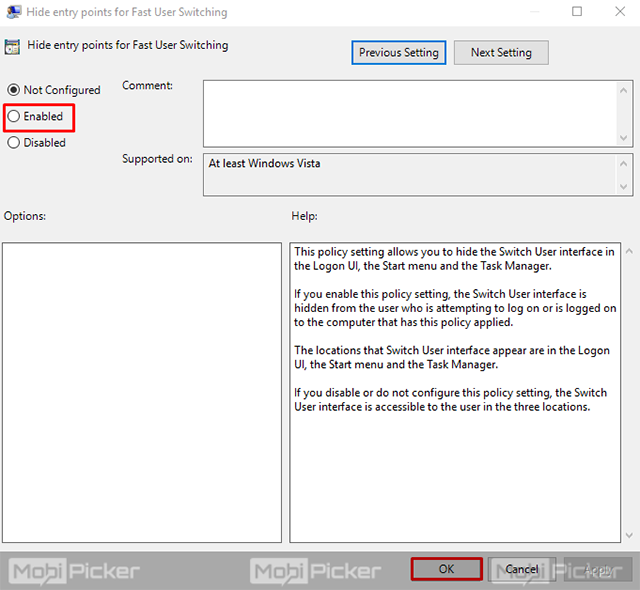
现在关闭本地组策略编辑器,并从计算机重新启动或注销每个其他用户。 登录后,转到开始菜单,检查快速用户切换选项是否消失。
结论
Win10专业版带有许多我们尚未理解的功能,并且有一些功能在许多功能中产生问题。 快速用户切换是许多人没有用的一个这样的选择,他们必须面对这个问题。 禁止或者我应该说,隐藏快速用户切换功能是处理它的唯一方法。 我们希望我们能够帮助您在Win10专业版中禁用快速用户切换。如果您有任何问题,请在下面评论。









